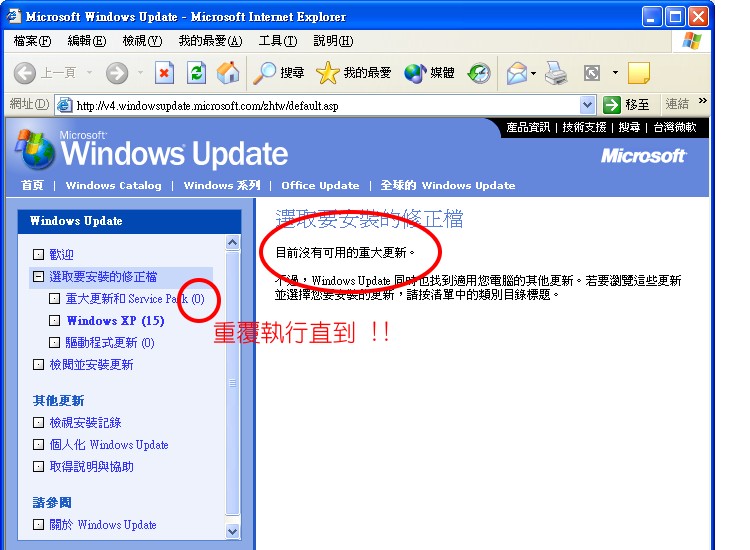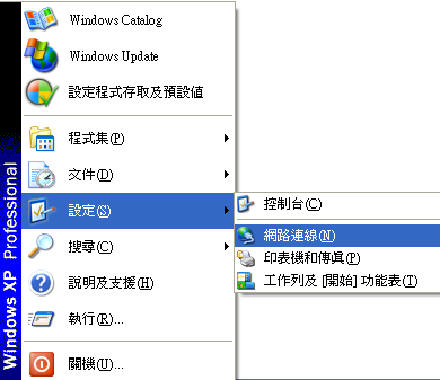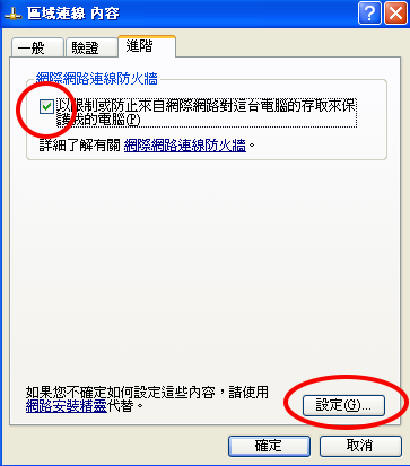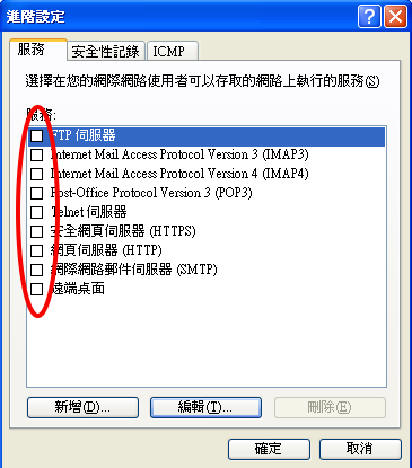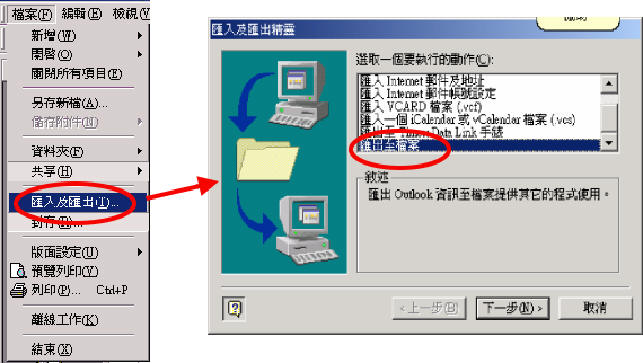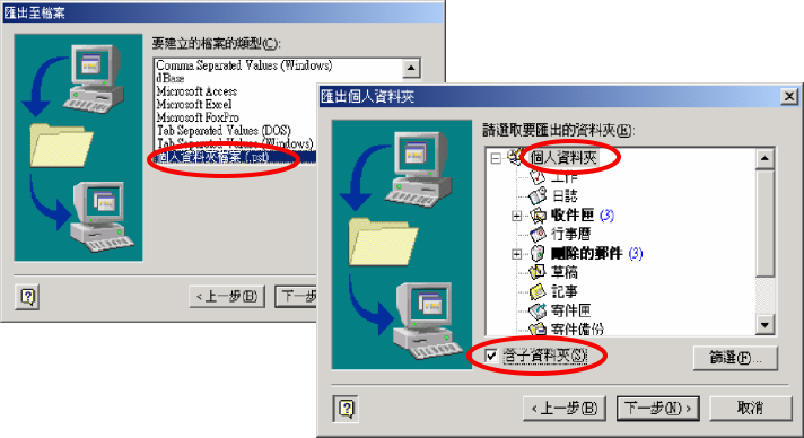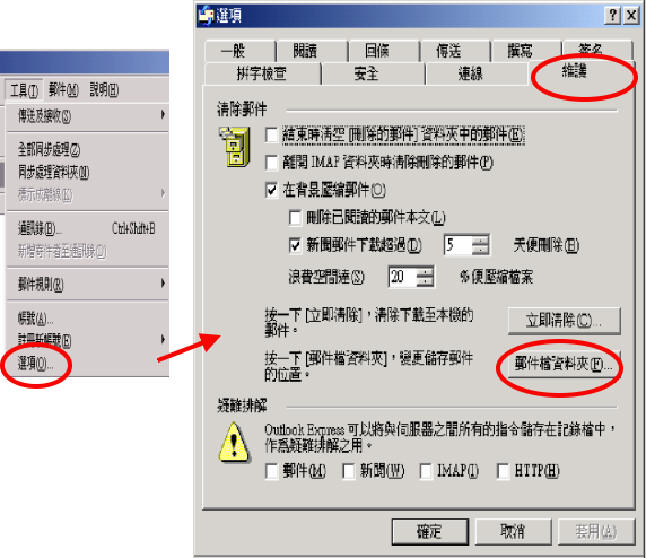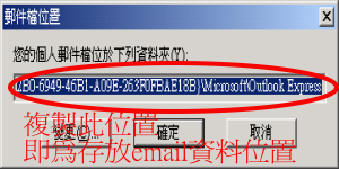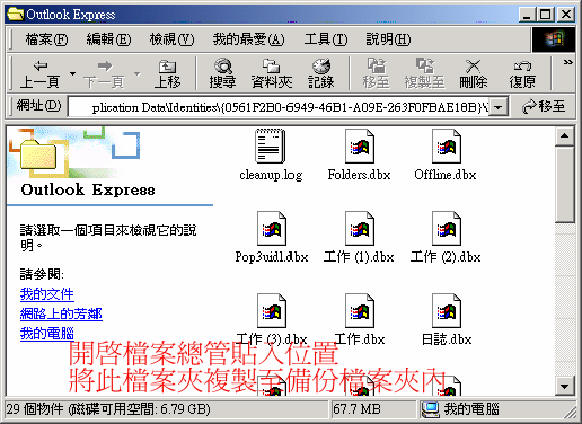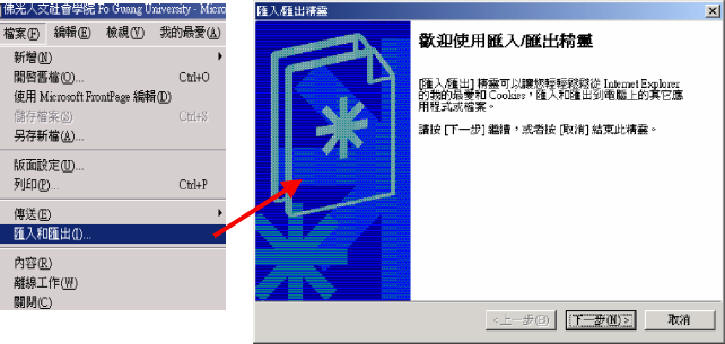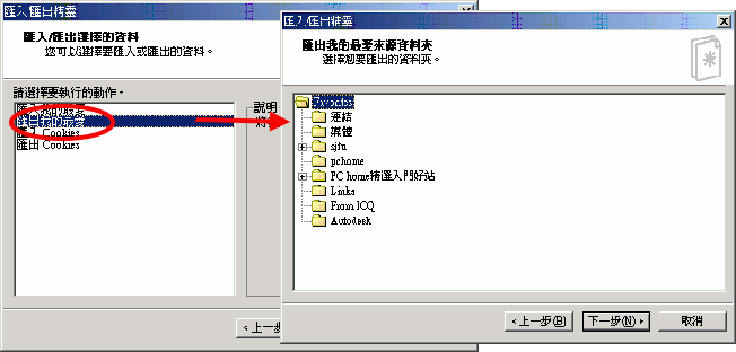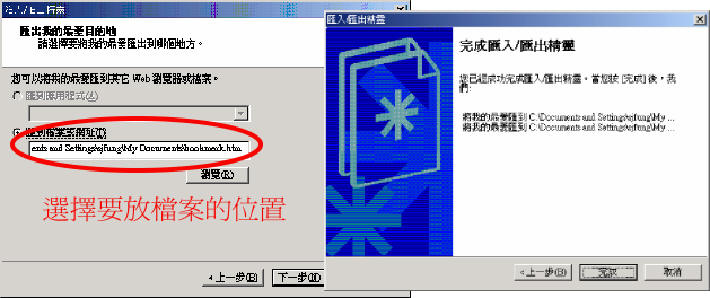參考資料
- 資安數位學習課程
- 我的家庭用電腦如何做安全防護
- 家用電腦如何做防護
- Microsoft 資訊安全首頁
資訊安全守則
- 使用穩當的密碼(詳細內容)
- 說明:資訊安全最重要的一個環節就是人,唯有自己多留意,設定強固的密碼,以維護資訊安全。
- 確認軟體的安全性設定(詳細內容)
- 說明:不要任意使用來路不明的程式,以免讓自己的電腦淪為駭客入侵電腦系統的後門。
- 使用防毒軟體及定期更新病毒碼(詳細內容)
- 作業系統安全更新程式(詳細內容)
- 說明:每一種作業系統,多少都會有一些安全上的漏洞,為了修補漏洞,會有系統修補程式出現,當系統商提出警告時,最好能夠下載修補程式來補強你的系統安全。
- 作法:Windows Update
- 個人防火牆(詳細內容)
- 說明:系統安全的把關者是使用者,唯有使用者時時留意,才能夠確保資訊安全。
- 資料定期備份(詳細內容)
- 說明:為了確保資料的安全,避免因為電腦故障造成資料的破壞,養成備份資料的習慣是非常重要的。
- 作法:備份
- 重要資料-你所做的檔案(word. Execl 等)
- 備份E-mail ( outlook 、Express)
- IE之bookmark
up
1.使用穩當的密碼
-
設定密碼可加入符號
-
定期更改密碼
-
設定穩當的密碼
up
2.確認軟體的安全性設定
不要任意使用來路不明的程式:
-
不使用來路不明之程式
-
Email內之exe之附件
-
不明網站之程式
以免讓自己的電腦淪為駭客入侵電腦系統的後門。
up
3.安裝 防毒程式及定期更新病毒碼
防毒程式
(線上病毒掃描)、趨勢科技(線上掃描)、McAfee
卡巴斯基(線上掃描)
免費防毒程式:
學校officescan防毒程式
說明:
下載程式OfficeScan(下載),並執行
定期更新病毒碼
-
系統自動更新
-
手動更新(自行下載並執行)
up
4.Windows Update
系統入侵檢測程式
(4-1).定期安裝Windows Update
說明:
請定期安裝Windows Update以保持windows作業系統安全
執行步驟:
(1)網址是http://v4.windowsupdate.microsoft.com/zhtw/default.asp
或可從 開啟IE瀏覽器=>工具=>點選"Windows Update"
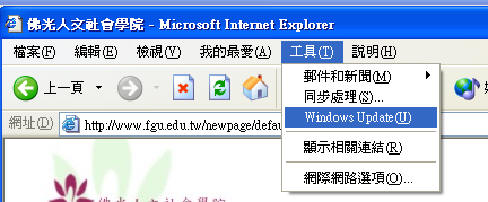
(2)圖示步驟
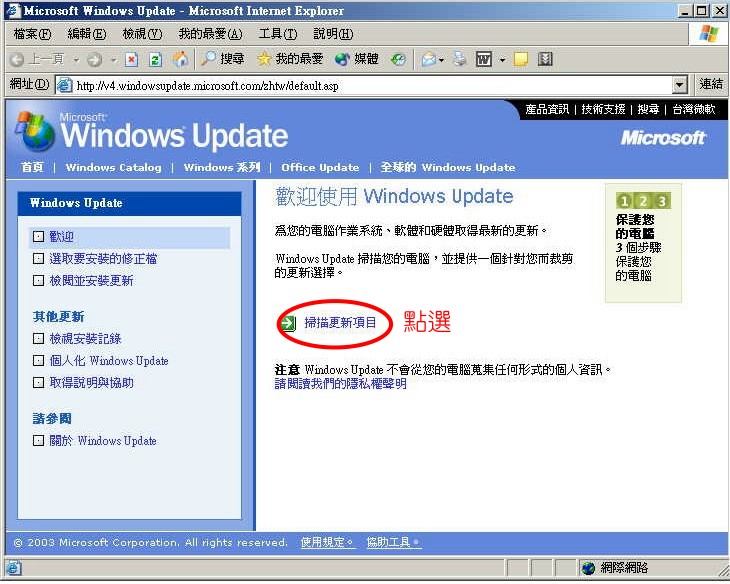
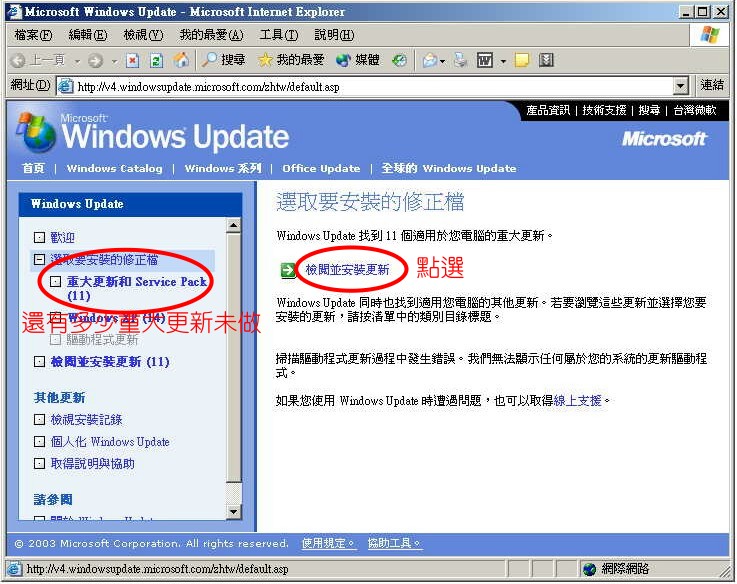
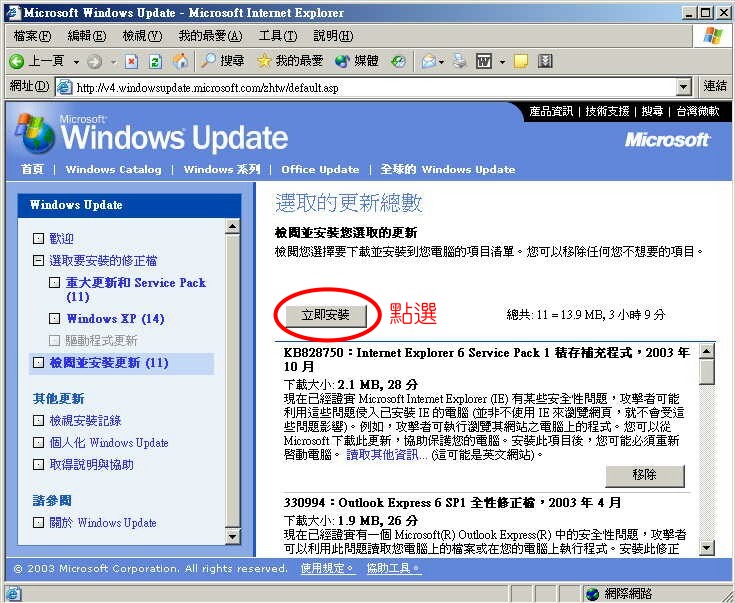
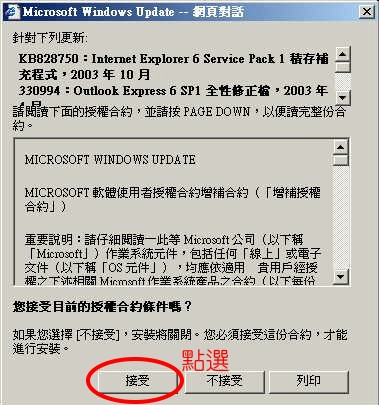
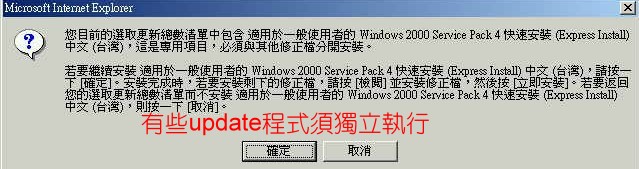
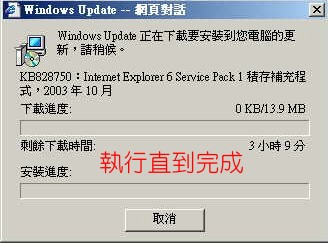 執行完畢後可能須重開機 !!!!! 執行完畢後可能須重開機 !!!!!
windows update 可能須重覆操作多次直到「目前沒有可用的重大更新」
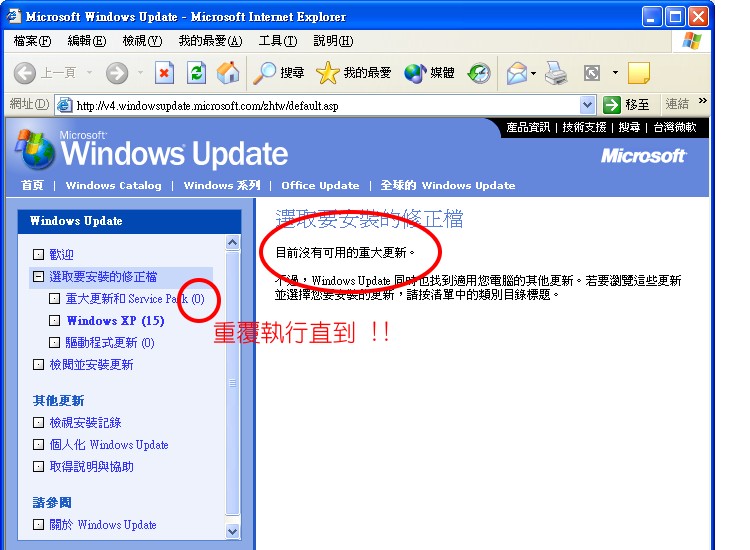
請定期執行「Windows Update」!!!!!!!!!
up
(4-2).手動安裝Windows Update
說明:
從Microsoft下載 Server Pack 程式,但非最新Server Pack,如要下載最新資料請至
Windows Server pack網站 Windows (安全性和更新程式)
(1)(Win2000使用)
(2)(Win XP使用)
up
5.個人防火牆
免費防火牆
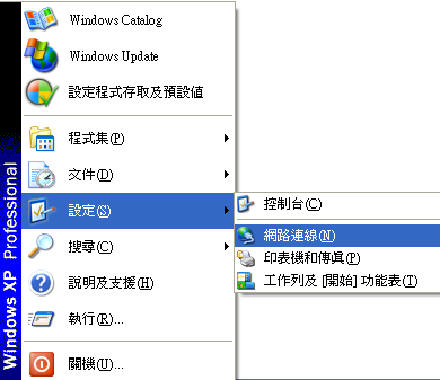

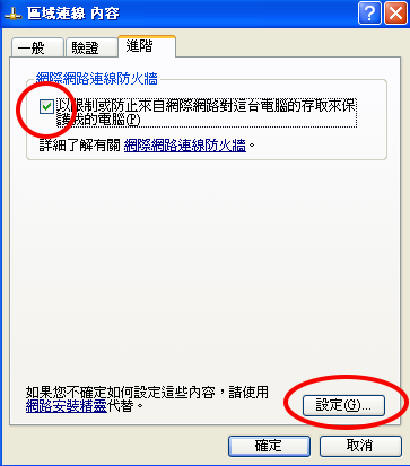
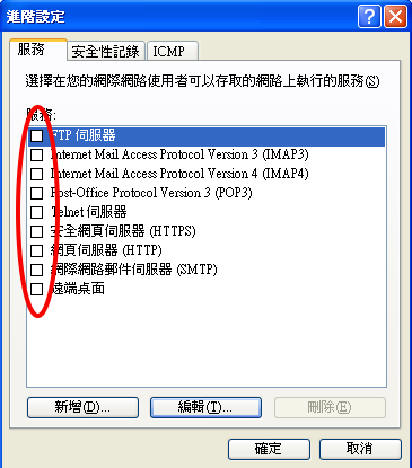
付費防火牆
6.資料定期備份
up
-
請先建立一「備份資訊夾」(將以下之備份之資料放入此資料夾內)
-
重要資料-你所做的檔案(word. Execl 等)
-
備份E-mail ( outlook 、Express)
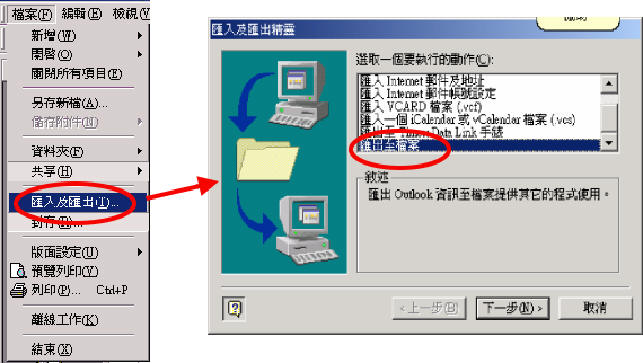
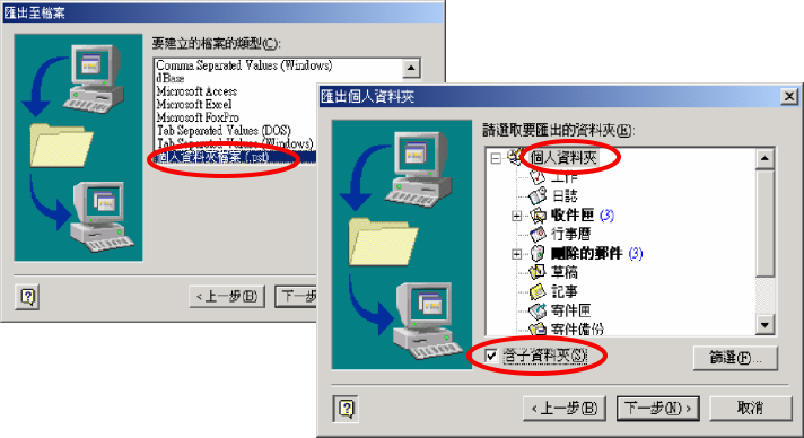

即完成!!!!
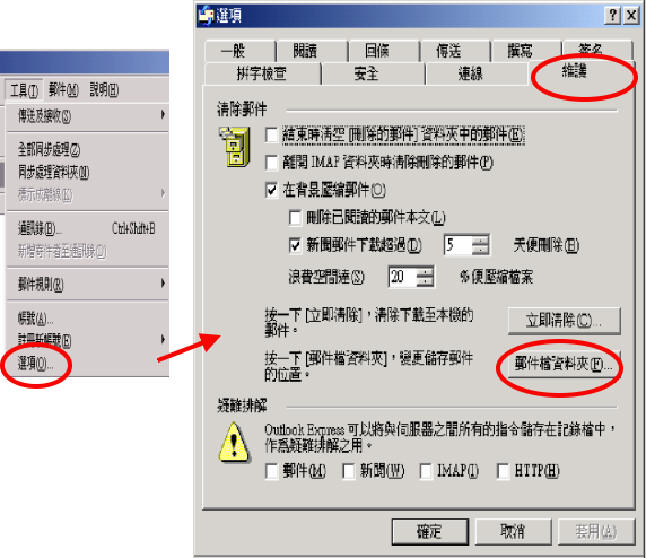
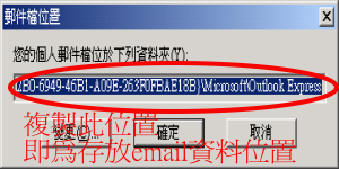
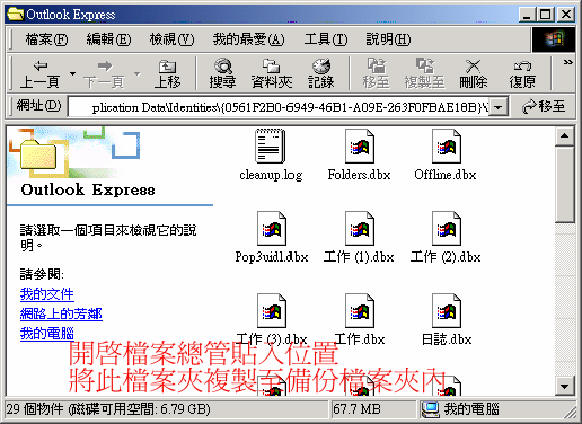
即完成!!!!
-
備份IE之bookmark
打開IE
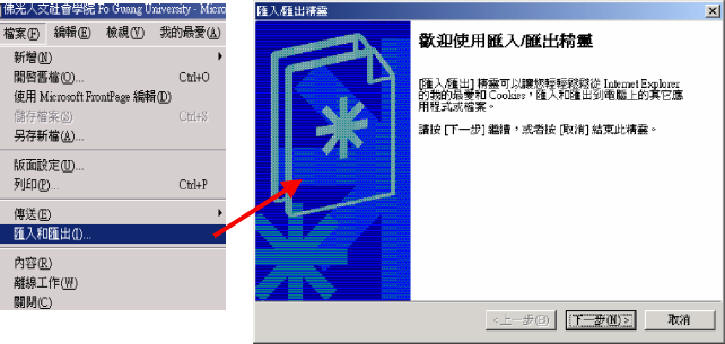
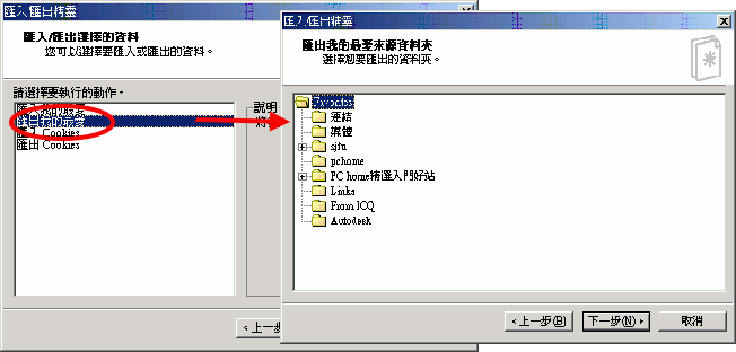
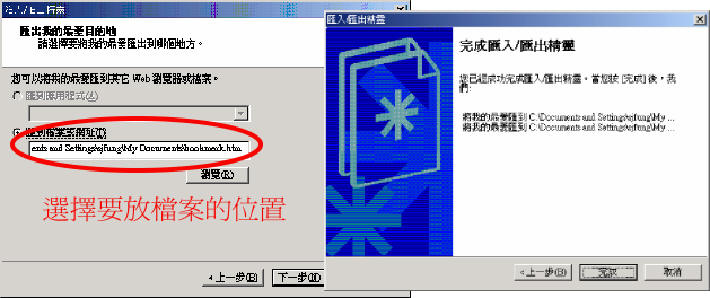
up
參考資料
http://140.117.12.228/security/default.htm
|





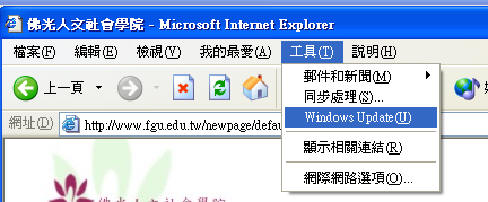
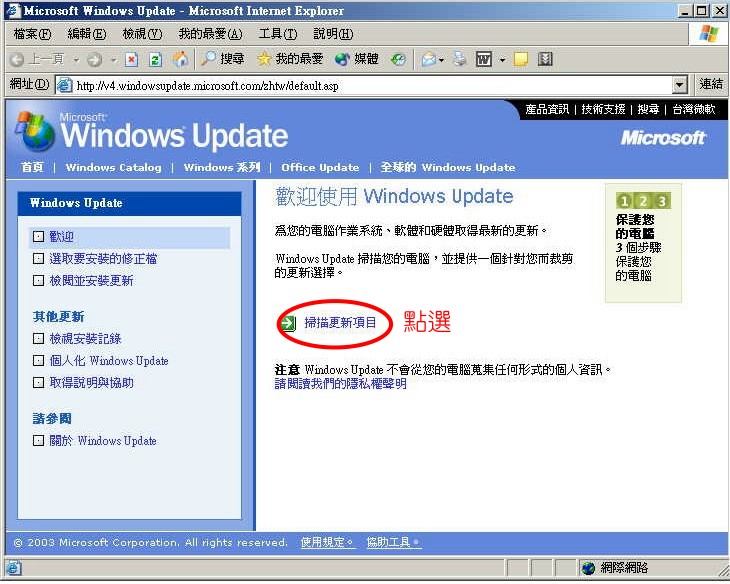
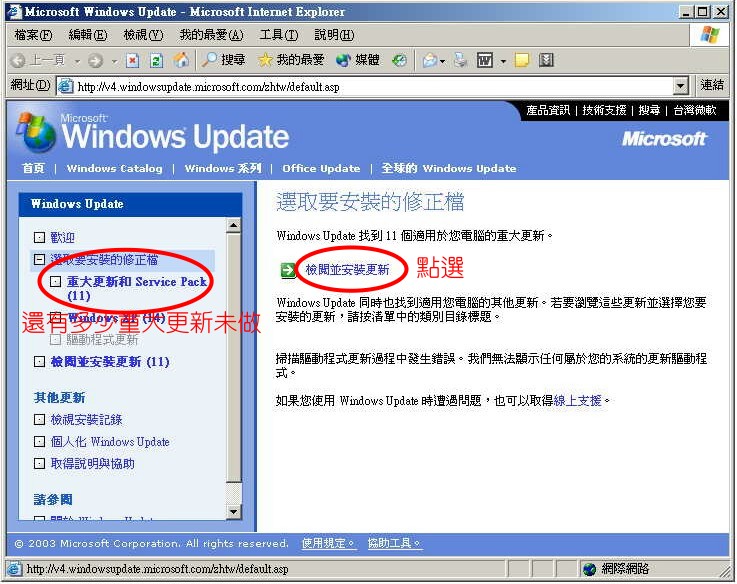
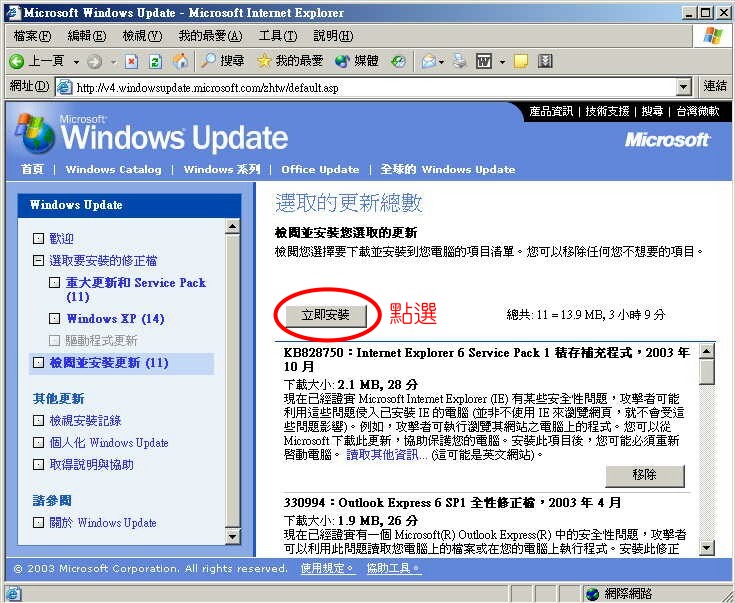
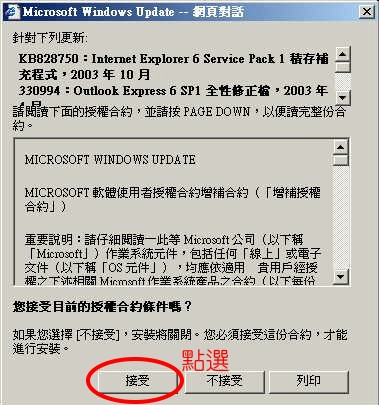
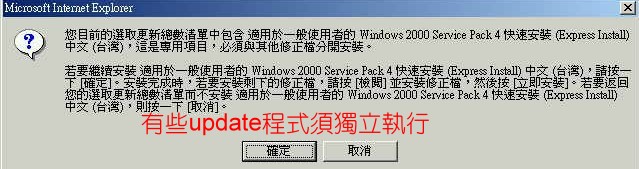
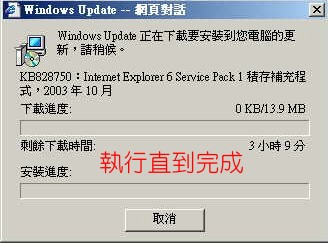 執行完畢後可能須重開機 !!!!!
執行完畢後可能須重開機 !!!!!